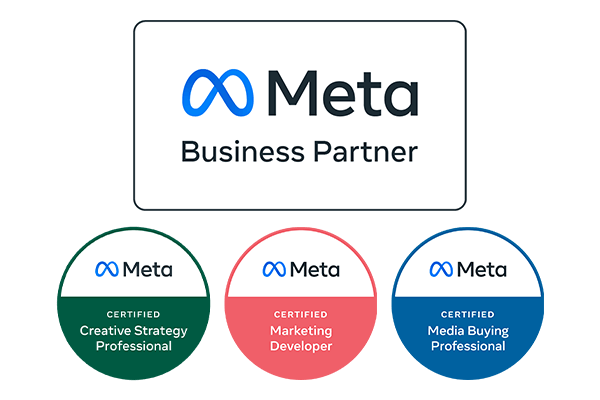Deine Checkliste, um Instagram Reels leicht vorzuplanen
26. März 2023
Lesezeit: 4 Min.
News Alert! Weißt du schon, dass du Instagram Reels mittlerweile vorplanen kannst? Keine lästigen Erinnerungen und Wecker mehr! Vorbei ist auch das umständliche Planen mit Drittanbieter-Apps! Erstelle und plane deine Reels, wie auch deine restlichen Unternehmensbeiträge, entspannt im Voraus. Welche Möglichkeiten dir zur Verfügung stehen, erfährst du hier und jetzt! 🔥
1. Plane Instagram Reels in der Meta Business Suite
Bevor du mit der Planung deines Reels in der Meta Business Suite startest, überprüfe zuerst, ob du dich im richtigen Account befindest (falls du auf unterschiedliche Konten Zugriff hast). Ist dies der Fall, dann klicke in der Business Suite links auf den Tab „Content“. Jetzt hast du die Möglichkeit auf den Button „Reel erstellen“ im rechten oberen Eck zu klicken. Zuerst wählst du aus, ob du ein Reel für dein Instagram oder Facebook Konto erstellen möchtest. Lade dein Video hoch und füge eine Caption hinzu. Du hast auch noch die Möglichkeit unter dem Punkt „Miniaturbild“ ein Titelbild hochzuladen oder eines aus deinem Reel auszuwählen. Im nächsten Schritt klickst du auf „Bearbeiten“ und wählst eine passende Audiodatei aus. Hier kannst du dein Video auch nochmals schneiden, plus Text innerhalb deines Reels hinzufügen. To be honest: Dieses Prozedere ist von Meta noch nicht komplett ausgefeilt. Denn das Timen der Texte, die sich im Reel befinden, kann aktuell nicht geplant werden (Stand: 13.03.2023). Im letzten Schritt unter „Planen“ kannst du schließlich Datum und Uhrzeit für die geplante Veröffentlichung festlegen. Dein geplantes Reel kann frühestens nach 20 Minuten erscheinen und spätestens nach 75 Tagen. Achtung: Wenn du für dein Reel einen Song in der Business Suite ausgewählt hast, ist es dir nicht möglich, das Reel unter den Entwürfen zu speichern.
Dein geplantes Reel findest du unter dem Tab „Planer“. Hier kannst du dein Reel auch gleich posten oder wieder löschen, falls du deine Meinung geändert hast. Wie du weitere Beiträge in der Business Suite planst, erfährst du übrigens in unserem Beitrag „Redaktionsplan leicht erstellt – 5 Tipps für deine Beiträge auf Facebook, Instagram und LinkedIn“.
Wir fassen zusammen:
1️⃣ Meta Business Suite Startseite
2️⃣ Reel erstellen
3️⃣ Hochladen
4️⃣ Uhrzeit & Datum
5️⃣ Planen
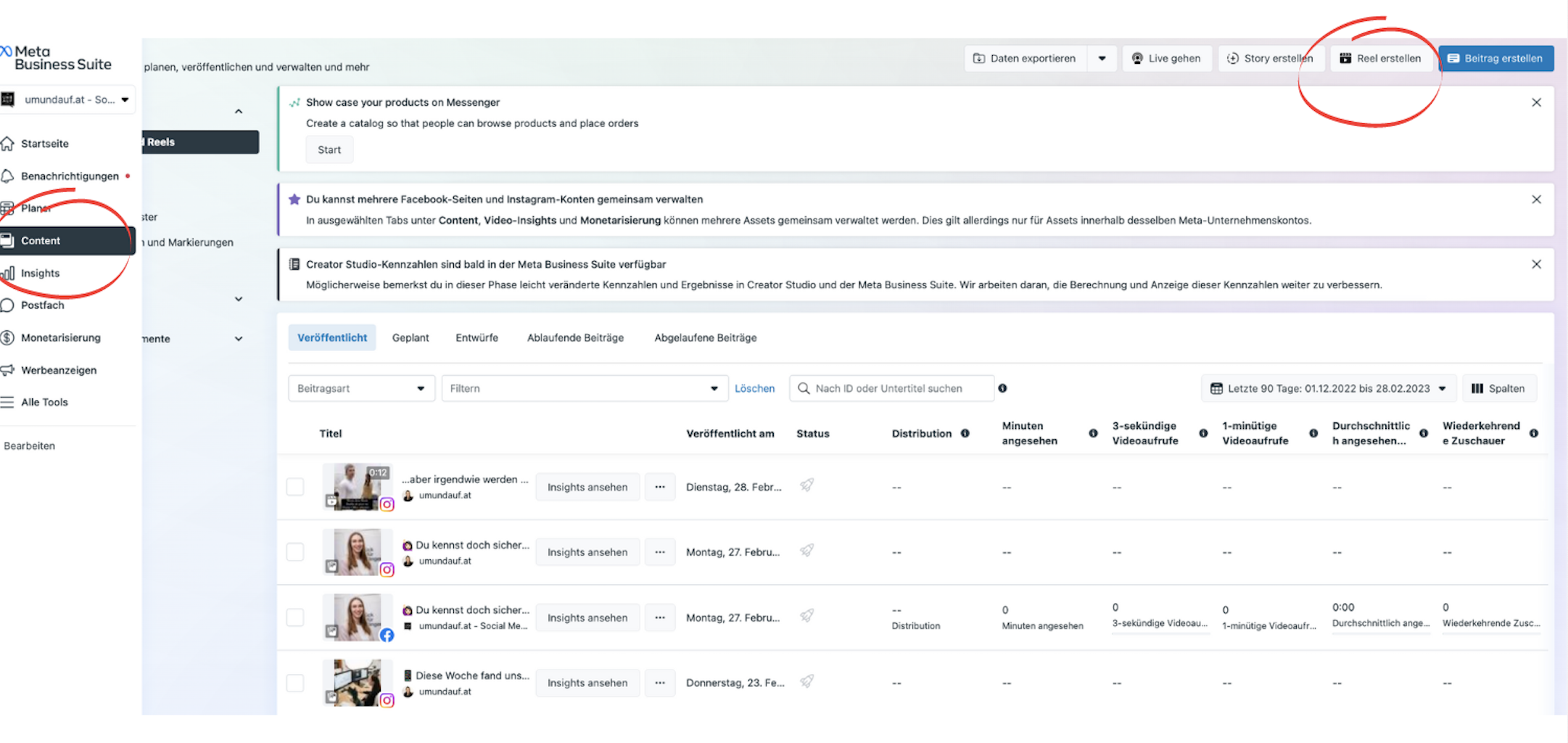
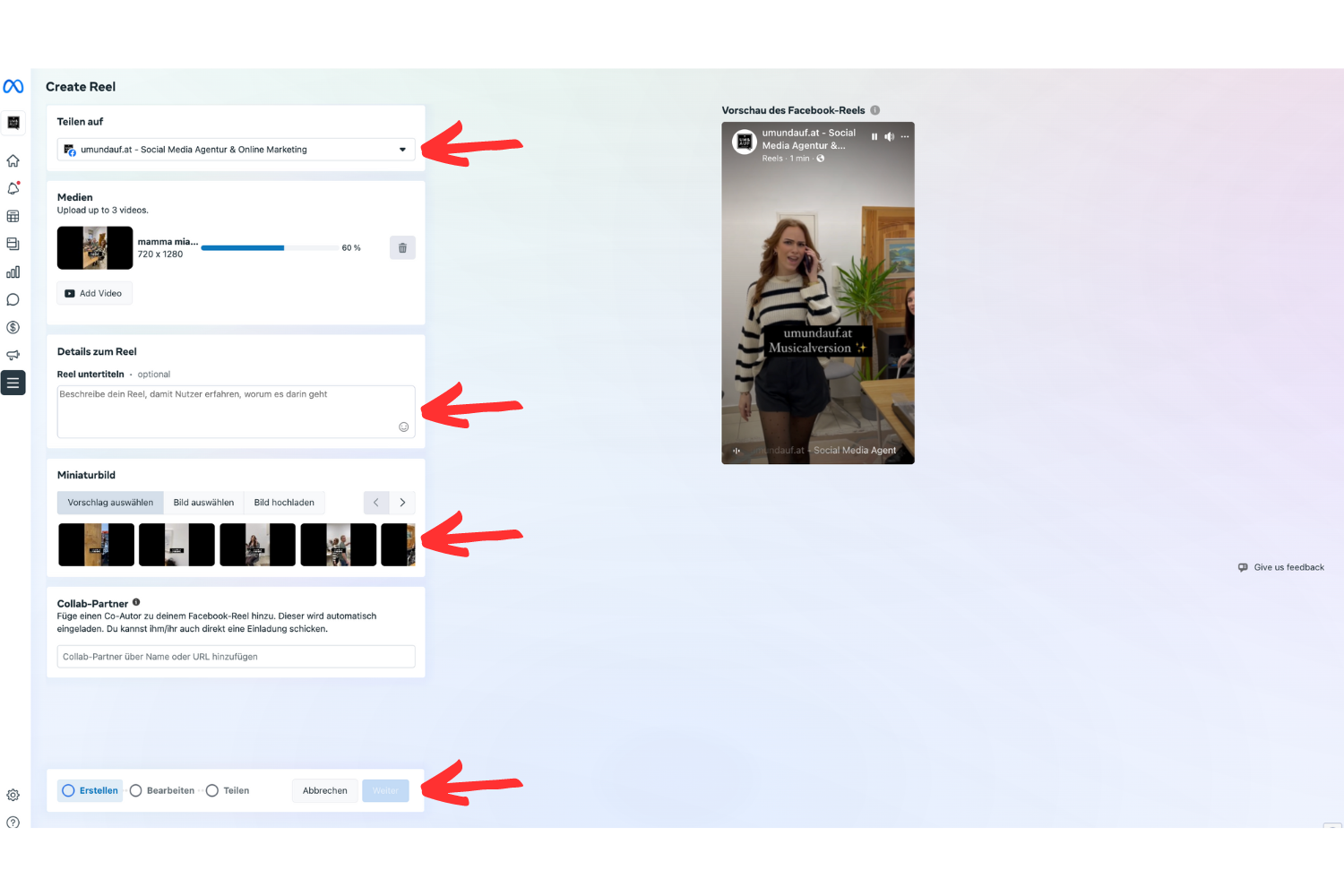
Wir finden, die Planung von Instagram Reels in der Meta Business Suite eignet sich am besten für Personen, welche ihre Reels vorab in externen Programmen erstellen. Wenn du deine Videos gerne mit Adobe, CapCut und dergleichen fix und fertig kreierst, dann ist die Planung deiner Inhalte in der Business Suite eine gute Option, um Zeit zu sparen. Falls du deine Reels lieber direkt in der Instagram App erstellst, empfehlen wir dir eine andere Variante, welche wir unter Punkt 2 näher erklären. 🤓
2. Organisiere deine Reels direkt in der Instagram App
Neben Fotos können auch Instagram Reels direkt in der mobilen App geplant werden. Sad News: Diese Funktion steht leider nur für Business Accounts zur Verfügung. Du kannst bis zu 25 Beiträge pro Tag vorplanen sowie für einen Zeitraum von bis zu 75 Tagen. Nicht schlecht, oder? Weitere kleine Einschränkungen existieren momentan noch: „Features wie Produktmarkierungen, Collab-Beiträge, Crossposting auf Facebook, Anzeigen und Spendenaktionen sind derzeit nicht mit geplanten Inhalten kompatibel.“ So lautet das Statement von Instagram persönlich.
Aber nun zu deiner Anleitung! Klicke wie gewohnt auf das Plus-Symbol auf deiner Startseite, wähle die Funktion Reels aus und erstelle dein Instagram Reel wie gewohnt. Nachdem du das perfekte Reel geschnitten hast, gehe auf „Weiter“ und füge deine Caption hinzu. Normalerweise würdest du jetzt auf „Entwurf speichern“ oder „Teilen“ klicken, doch wenn du weiter nach unten scrollst, findest du den Punkt „Erweiterte Einstellungen“. Wähle diese und dann die Option „Content planen“ aus. Lege Datum und Uhrzeit fest. Good to know: Du kannst dein Reel nicht innerhalb der nächsten 20 Minuten einplanen. Und finally dein letzter Schritt: Gehe zurück und klicke auf „Planen“.
Anders als sonst findest du deine noch nicht veröffentlichten Reels nicht in deinen Entwürfen. Klicke auf das Symbol mit den drei Strichen ganz rechts oben in deinem Profil und gehe in den Ordner „Geplanter Content“. Hier findest du nun alle deine vorgeplanten Inhalte und kannst sie je nach Bedarf wieder löschen, verschieben oder doch sofort teilen. That’s it! 🥳
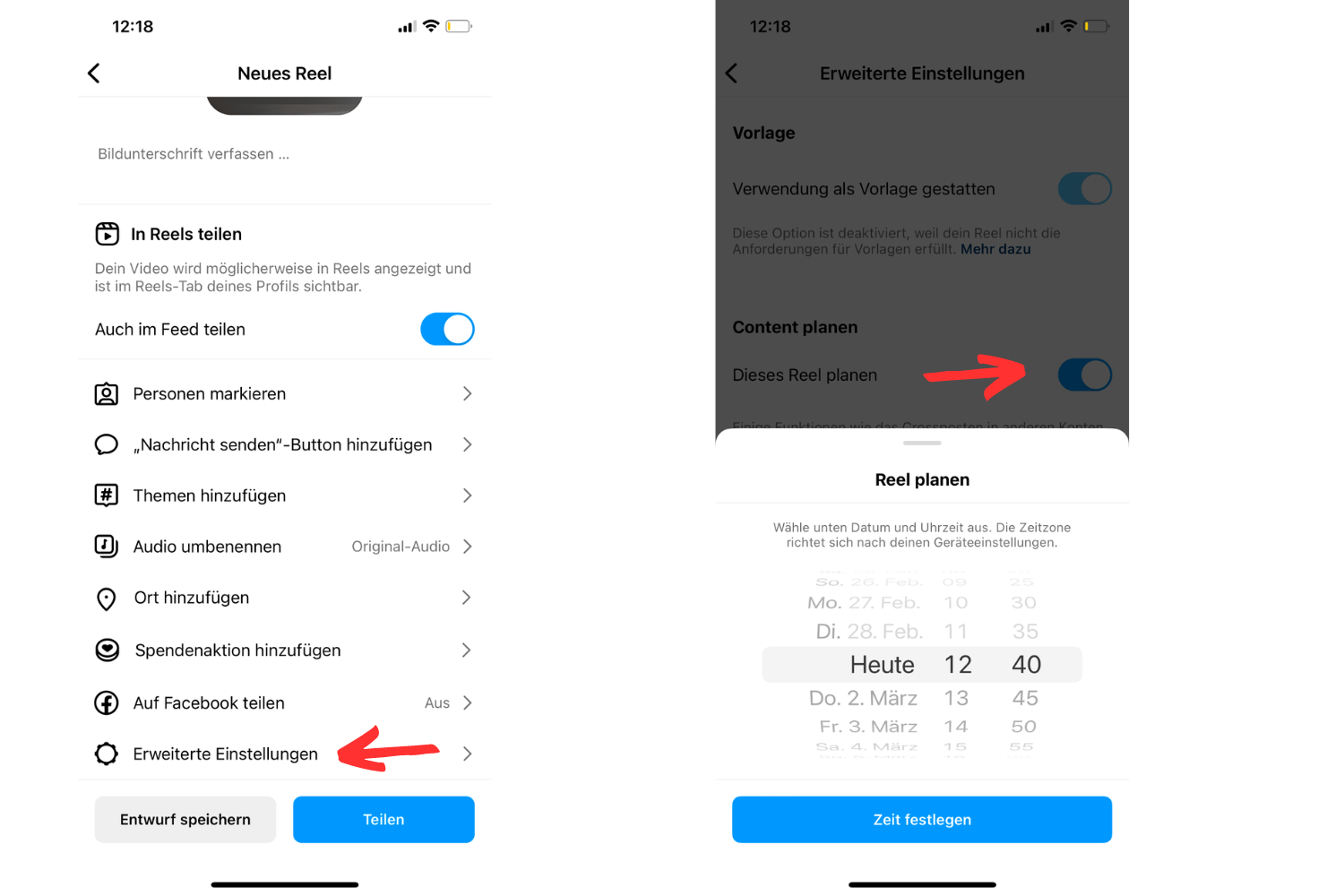
Hier noch eine Kurzzusammenfassung für dich:
1️⃣ Reel in IG-App erstellen
2️⃣ Erweitere Einstellungen
3️⃣ Uhrzeit & Datum
4️⃣ Content planen
Fazit:
Zwei effektive, organisationsfreundliche Maßnahmen zur Planung von Reels stehen dir zur Verfügung. Die Planung von Beiträgen in der Business Suite eignet sich am Besten für Personen, welche ihre Videos in externen Programmen erstellen und nur noch Hochladen wollen. Wenn du deine Reels für gewöhnlich direkt in der Instagram App erstellst, ist die Planung in der App die effizienteste Lösung! 💡 Falls du noch auf der Suche nach Tipps für virale Reels bist, können wir dir unseren Blogbeitrag „5 Tipps, damit deine Instagram Reels viral gehen“ ans Herz legen! 😁
"Hallo, ich bin Martina Eggenfellner, Gründerin und Geschäftsführerin von "umundauf.at", einer Social Media Agentur mit über 13 Jahren Erfahrung im Bereich Social Media Performance Marketing. Es ist meine Leidenschaft, mein umfassendes Fachwissen in Workshops und Schulungen weiterzugeben und so meine KundInnen auf ihrem Weg zu mehr Erfolg in den sozialen Medien zu unterstützen."
JETZT Workshop mit mir buchen:
Wir sind offizieller Meta Business Partner. Martina Eggenfellner ist zusätzlich Meta-zertifizierte Mediabuchungsexpertin, Creative Strategy Professional & Marketing Developerin.
Die Zertifizierungen „Mediabuchungsexpertin“, „Creative Strategy Professional“ und „Marketing Developer“ zeichnen Personen aus, die eine fortgeschrittene Kompetenz im Umgang mit technischen Facebook Marketinglösungen, Werberichtlinien und Best Practices bei der Buchung von Werbeanzeigen auf Facebook und Instagram vorzeigen.
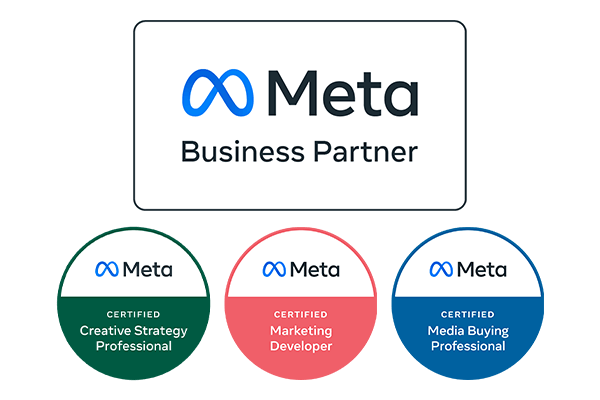
Weitere Artikel
Bye Bye Hashtags – Was wirklich noch Reichweite auf Instagram bringt
LinkedIn-Formate im Überblick: Beiträge, Dokumente, Umfragen & mehr richtig nutzen
LinkedIn-Karussell erstellen: Deine Schritt-für-Schritt-Anleitung für mehr Reichweite
"Hallo, ich bin Martina Eggenfellner, Gründerin und Geschäftsführerin von "umundauf.at", einer Social Media Agentur mit über 13 Jahren Erfahrung im Bereich Social Media Performance Marketing. Es ist meine Leidenschaft, mein umfassendes Fachwissen in Workshops und Schulungen weiterzugeben und so meine KundInnen auf ihrem Weg zu mehr Erfolg in den sozialen Medien zu unterstützen."
JETZT Workshop mit mir buchen:
Wir sind offizieller Meta Business Partner. Martina Eggenfellner ist zusätzlich Meta-zertifizierte Mediabuchungsexpertin, Creative Strategy Professional & Marketing Developerin.
Die Zertifizierungen „Mediabuchungsexpertin“, „Creative Strategy Professional“ und „Marketing Developer“ zeichnen Personen aus, die eine fortgeschrittene Kompetenz im Umgang mit technischen Facebook Marketinglösungen, Werberichtlinien und Best Practices bei der Buchung von Werbeanzeigen auf Facebook und Instagram vorzeigen.